linux权限命令:1、chgrp命令,用于修改文件和目录的所属组;2、chown命令,用于修改文件和目录的所有者和所属组;3、chmod命令,可以修改文件或目录的权限;4、umask命令,可以令新建文件和目录拥有默认权限。

本教程操作环境:CentOS 6系统、Dell G3电脑。
Linux chgrp命令:修改文件和目录的所属组
chgrp 命令用于修改文件(或目录)的所属组。
为了方便初学者记忆,可以将 chgrp 理解为是 "change group" 的缩写。
chgrp 命令的用法很简单,其基本格式为:
[root@localhost ~]# chgrp [-R] 所属组 文件名(目录名)
-R(注意是大写)选项长作用于更改目录的所属组,表示更改连同子目录中所有文件的所属组信息。
使用此命令需要注意的一点是,要被改变的群组名必须是真实存在的,否则命令无法正确执行,会提示 "invaild group name"。
举个例子,当以 root 身份登录 Linux 系统时,主目录中会存在一个名为 install.log 的文件,我们可以使用如下方法修改此文件的所属组:
[root@localhost ~]# groupadd group1 #新建用于测试的群组 group1 [root@localhost ~]# chgrp group1 install.log #修改install.log文件的所属组为group1 [root@localhost ~]# ll install.log -rw-r--r--. 1 root group1 78495 Nov 17 05:54 install.log #修改生效 [root@localhost ~]# chgrp testgroup install.log chgrp: invaild group name 'testgroup'
可以看到,在具有 group1 群组的前提下,我们成功修改了 install.log 文件的所属组,但我们再次试图将所属组修改为 testgroup 时,命令执行失败,就是因为系统的 /etc/group 文件中,没有 testgroup 群组。
Linux chown命令:修改文件和目录的所有者和所属组
chown 命令,可以认为是 "change owner" 的缩写,主要用于修改文件(或目录)的所有者,除此之外,这个命令也可以修改文件(或目录)的所属组。
当只需要修改所有者时,可使用如下 chown 命令的基本格式:
[root@localhost ~]# chown [-R] 所有者 文件或目录
-R(注意大写)选项表示连同子目录中的所有文件,都更改所有者。
如果需要同时更改所有者和所属组,chown 命令的基本格式为:
[root@localhost ~]# chown [-R] 所有者:所属组 文件或目录
注意,在 chown 命令中,所有者和所属组中间也可以使用点(.),但会产生一个问题,如果用户在设定账号时加入了小数点(例如 zhangsan.temp),就会造成系统误判。因此,建议大家使用冒号连接所有者和所属组。
当然,chown 命令也支持单纯的修改文件或目录的所属组,例如 chown :group install.log 就表示修改 install.log 文件的所属组,但修改所属组通常使用 chgrp 命令,因此并不推荐大家使用 chown 命令。
另外需要注意的一点是,使用 chown 命令修改文件或目录的所有者(或所属者)时,要保证使用者用户(或用户组)存在,否则该命令无法正确执行,会提示 "invalid user" 或者 "invaild group"。
【例 1】
其实,修改文件的所有者,更多时候是为了得到更高的权限,举一个实例:
[root@localhost ~]# touch file #由root用户创建file文件 [root@localhost ~]# ll file -rw-r--r--. 1 root root 0 Apr 17 05:12 file #文件的所有者是root,普通用户user对这个文件拥有只读权限 [root@localhost ~]# chown user file #修改文件的所有者 [root@localhost ~]# ll file -rw-r--r--. 1 user root 0 Apr 17 05:12 file #所有者变成了user用户,这时user用户对这个文件就拥有了读、写权限
可以看到,通过修改 file 文件的所有者,user 用户从其他人身份(只对此文件有读取权限)转变成了所有者身份,对此文件拥有读和写权限。
【例 2】
Linux 系统中,用户等级权限的划分是非常清楚的,root 用户拥有最高权限,可以修改任何文件的权限,而普通用户只能修改自己文件的权限(所有者是自己的文件),例如:
[root@localhost ~]# cd /home/user #进入user用户的家目录 [root@localhost user]# touch test #由root用户新建文件test [root@localhost user]# ll test -rw-r--r--. 1 root root 0 Apr 17 05:37 test #文件所有者和所属组都是root用户 [root@localhost user]# su - user #切换为user用户 [user@localhost ~]$ chmod 755 test chmod:更改"test"的权限:不允许的操作 #user用户不能修改test文件的权限 [user@localhost ~]$ exit #退回到root身份 [root@localhost user]# chown user test #由root用户把test文件的所有者改为user用户 [root@localhost user]# su - user #切换为user用户 [user@localhost ~]$ chmod 755 test #user用户由于是test文件的所有者,所以可以修改文件的权限 [user@localhost ~]$ ll test -rwxr-xr-x. 1 user root 0 Apr 17 05:37 test #查看权限
可以看到,user 用户无权更改所有者为 root 用户文件的权限,只有普通用户是这个文件的所有者,才可以修改文件的权限。
【例 3】
[root@localhost ~]# chown user:group file [root@localhost ~]# ll file -rw-r--r--. 1 user group 0 Apr 17 05:12 file
chmod命令:修改文件或目录的权限
chmod 命令设定文件权限的方式有 2 种,分别可以使用数字或者符号来进行权限的变更。
1、chmod命令使用数字修改文件权限
Linux 系统中,文件的基本权限由 9 个字符组成,以 rwxrw-r-x 为例,我们可以使用数字来代表各个权限,各个权限与数字的对应关系如下:
r --> 4
w --> 2
x --> 1
由于这 9 个字符分属 3 类用户,因此每种用户身份包含 3 个权限(r、w、x),通过将 3 个权限对应的数字累加,最终得到的值即可作为每种用户所具有的权限。
拿 rwxrw-r-x 来说,所有者、所属组和其他人分别对应的权限值为:
所有者 = rwx = 4+2+1 = 7
所属组 = rw- = 4+2 = 6
其他人 = r-x = 4+1 = 5
所以,此权限对应的权限值就是 765。
使用数字修改文件权限的 chmod 命令基本格式为:
[root@localhost ~]# chmod [-R] 权限值 文件名
-R(注意是大写)选项表示连同子目录中的所有文件,也都修改设定的权限。
例如,使用如下命令,即可完成对 .bashrc 目录文件的权限修改:
[root@localhost ~]# ls -al .bashrc -rw-r--r--. 1 root root 176 Sep 22 2004 .bashrc [root@localhost ~]# chmod 777 .bashrc [root@localhost ~]# ls -al .bashrc -rwxrwxrwx. 1 root root 176 Sep 22 2004 .bashrc
再举个例子,通常我们以 Vim 编辑 Shell 文件批处理文件后,文件权限通常是 rw-rw-r--(644),那么,如果要将该文件变成可执行文件,并且不让其他人修改此文件,则只需将此文件的权限该为 rwxr-xr-x(755)即可。
2、chmod命令使用字母修改文件权限
既然文件的基本权限就是 3 种用户身份(所有者、所属组和其他人)搭配 3 种权限(rwx),chmod 命令中用 u、g、o 分别代表 3 种身份,还用 a 表示全部的身份(all 的缩写)。另外,chmod 命令仍使用 r、w、x 分别表示读、写、执行权限。
使用字母修改文件权限的 chmod 命令,其基本格式如下图所示。
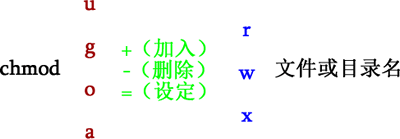
例如,如果我们要设定 .bashrc 文件的权限为 rwxr-xr-x,则可执行如下命令:
[root@localhost ~]# chmod u=rwx,go=rx .bashrc [root@localhost ~]# ls -al .bashrc -rwxr-xr-x. 1 root root 176 Sep 22 2004 .bashrc
再举个例子,如果想要增加 .bashrc 文件的每种用户都可做写操作的权限,可以使用如下命令:
[root@localhost ~]# ls -al .bashrc -rwxr-xr-x. 1 root root 176 Sep 22 2004 .bashrc [root@localhost ~]# chmod a+w .bashrc [root@localhost ~]# ls -al .bashrc -rwxrwxrwx. 1 root root 176 Sep 22 2004 .bashrc
umask命令:令新建文件和目录拥有默认权限
Linux 通过使用 umask 默认权限来给所有新建的文件和目录赋予初始权限的。
那么,我们如何得知 umask 默认权限的值呢?直接通过 umask 命令即可:
[root@localhost ~]# umask 0022 #root用户默认是0022,普通用户默认是 0002
umask默认权限的修改方法
umask 权限值可以通过如下命令直接修改:
[root@localhost ~]# umask 002 [root@localhost ~]# umask 0002 [root@localhost ~]# umask 033 [root@localhost ~]# umask 0033
不过,这种方式修改的 umask 只是临时有效,一旦重启或重新登陆系统,就会失效。如果想让修改永久生效,则需要修改对应的环境变量配置文件 /etc/profile。例如:
[root@localhost ~]# vim /etc/profile
...省略部分内容...
if [ $UID -gt 199]&&[ "'id -gn'" = "'id -un'" ]; then
umask 002
#如果UID大于199(普通用户),则使用此umask值
else
umask 022
#如果UID小于199(超级用户),则使用此umask值
fi
…省略部分内容…这是一段 Shell 脚本程序,不懂也没关系,大家只需要知道,普通用户的 umask 由 if 语句的第一段定义,而超级用户 root 的 umask 值由 else 语句定义即可。 修改此文件,则 umask 值就会永久生效。
相关推荐:《Linux视频教程》
以上是linux权限命令是什么的详细内容。更多信息请关注PHP中文网其他相关文章!
 Linux操作:管理文件,目录和权限Apr 23, 2025 am 12:19 AM
Linux操作:管理文件,目录和权限Apr 23, 2025 am 12:19 AM在Linux中,文件和目录管理使用ls、cd、mkdir、rm、cp、mv命令,权限管理使用chmod、chown、chgrp命令。1.文件和目录管理命令如ls-l列出详细信息,mkdir-p递归创建目录。2.权限管理命令如chmod755file设置文件权限,chownuserfile改变文件所有者,chgrpgroupfile改变文件所属组。这些命令基于文件系统结构和用户、组系统,通过系统调用和元数据实现操作和控制。
 Linux中的维护模式是什么?解释了Apr 22, 2025 am 12:06 AM
Linux中的维护模式是什么?解释了Apr 22, 2025 am 12:06 AMMaintenancemodeInuxisAspecialBootenvironmentforforcalsystemmaintenancetasks.itallowsadMinistratorStoperFormTaskSlikerSettingPassingPassingPasswords,RepairingFilesystems,andRecoveringFrombootFailuresFailuresFailuresInamInimAlenimalenimalenrenmentrent.ToEnterMainterMainterMaintErmaintErmaintEncemememodeBoode,Interlecttheboo
 Linux:深入研究其基本部分Apr 21, 2025 am 12:03 AM
Linux:深入研究其基本部分Apr 21, 2025 am 12:03 AMLinux的核心组件包括内核、文件系统、Shell、用户空间与内核空间、设备驱动程序以及性能优化和最佳实践。1)内核是系统的核心,管理硬件、内存和进程。2)文件系统组织数据,支持多种类型如ext4、Btrfs和XFS。3)Shell是用户与系统交互的命令中心,支持脚本编写。4)用户空间与内核空间分离,确保系统稳定性。5)设备驱动程序连接硬件与操作系统。6)性能优化包括调整系统配置和遵循最佳实践。
 Linux体系结构:揭示5个基本组件Apr 20, 2025 am 12:04 AM
Linux体系结构:揭示5个基本组件Apr 20, 2025 am 12:04 AMLinux系统的五个基本组件是:1.内核,2.系统库,3.系统实用程序,4.图形用户界面,5.应用程序。内核管理硬件资源,系统库提供预编译函数,系统实用程序用于系统管理,GUI提供可视化交互,应用程序利用这些组件实现功能。
 Linux操作:利用维护模式Apr 19, 2025 am 12:08 AM
Linux操作:利用维护模式Apr 19, 2025 am 12:08 AMLinux的维护模式可以通过GRUB菜单进入,具体步骤为:1)在GRUB菜单中选择内核并按'e'编辑,2)在'linux'行末添加'single'或'1',3)按Ctrl X启动。维护模式提供了一个安全环境,适用于系统修复、重置密码和系统升级等任务。
 Linux:如何进入恢复模式(和维护)Apr 18, 2025 am 12:05 AM
Linux:如何进入恢复模式(和维护)Apr 18, 2025 am 12:05 AM进入Linux恢复模式的步骤是:1.重启系统并按特定键进入GRUB菜单;2.选择带有(recoverymode)的选项;3.在恢复模式菜单中选择操作,如fsck或root。恢复模式允许你以单用户模式启动系统,进行文件系统检查和修复、编辑配置文件等操作,帮助解决系统问题。
 Linux的基本要素:为初学者解释Apr 17, 2025 am 12:08 AM
Linux的基本要素:为初学者解释Apr 17, 2025 am 12:08 AMLinux的核心组件包括内核、文件系统、Shell和常用工具。1.内核管理硬件资源并提供基本服务。2.文件系统组织和存储数据。3.Shell是用户与系统交互的接口。4.常用工具帮助完成日常任务。
 Linux:看看其基本结构Apr 16, 2025 am 12:01 AM
Linux:看看其基本结构Apr 16, 2025 am 12:01 AMLinux的基本结构包括内核、文件系统和Shell。1)内核管理硬件资源,使用uname-r查看版本。2)EXT4文件系统支持大文件和日志,使用mkfs.ext4创建。3)Shell如Bash提供命令行交互,使用ls-l列出文件。


热AI工具

Undresser.AI Undress
人工智能驱动的应用程序,用于创建逼真的裸体照片

AI Clothes Remover
用于从照片中去除衣服的在线人工智能工具。

Undress AI Tool
免费脱衣服图片

Clothoff.io
AI脱衣机

Video Face Swap
使用我们完全免费的人工智能换脸工具轻松在任何视频中换脸!

热门文章

热工具

螳螂BT
Mantis是一个易于部署的基于Web的缺陷跟踪工具,用于帮助产品缺陷跟踪。它需要PHP、MySQL和一个Web服务器。请查看我们的演示和托管服务。

适用于 Eclipse 的 SAP NetWeaver 服务器适配器
将Eclipse与SAP NetWeaver应用服务器集成。

ZendStudio 13.5.1 Mac
功能强大的PHP集成开发环境

VSCode Windows 64位 下载
微软推出的免费、功能强大的一款IDE编辑器

SublimeText3 Linux新版
SublimeText3 Linux最新版





